2025年亚洲宠物展览会、京宠展有哪些亮点
832
2025-04-03

WPS演示如何打印PPT将多页幻灯片打印到一张纸上省时省钱
期末复习需要,打印老师给的PPT,这活不仅浪费纸最重要的是浪费钱。那么怎么打印PPT幻灯片比较省纸?不要有很多空白的地方。很多人都提出类似的问题,原因就是微软PowerPoint自己的多页打印功能,在消耗同样纸张的同时,不能得到最大的显示效果,各个PPT页面之间留有很大的空白,很烦人。下面就把多年打印PPT的绝招教给大家。
本人遇到类似的问题之后,不断的摸索,总结出了较好的方法,可以消除PPT页面之间的空白,具体方法如下:
首先打开打印预览,选横向或纵向布局(根据需要调整),
1.打印的时“打印内容”一项选择“幻灯片”。
3.单击打印对话框最右上角的“属性”。
4.在弹出的对话框中选择“布局”选项卡,在其中的“每张纸打印的页数”中输入你想要的页数,如“4”,确定即可。
5.回到打印对话框之后单击“确定开始打印”。
其他方法
第一步:单击【打印预览】
 第二步:单击【幻灯片】选择所需的打印排版
第二步:单击【幻灯片】选择所需的打印排版
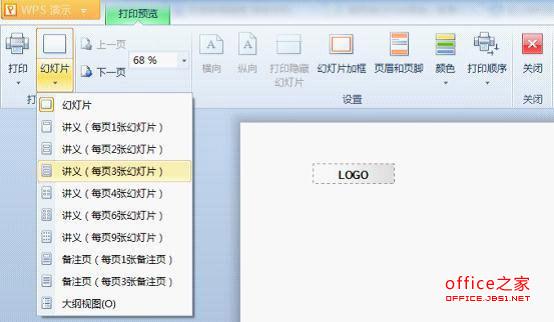 只要这样轻松两步简单设置就能把几页PPT打印到一张纸上啦,都学会了吧
只要这样轻松两步简单设置就能把几页PPT打印到一张纸上啦,都学会了吧
版权声明:本文内容由网络用户投稿,版权归原作者所有,本站不拥有其著作权,亦不承担相应法律责任。如果您发现本站中有涉嫌抄袭或描述失实的内容,请联系我们jiasou666@gmail.com 处理,核实后本网站将在24小时内删除侵权内容。
版权声明:本文内容由网络用户投稿,版权归原作者所有,本站不拥有其著作权,亦不承担相应法律责任。如果您发现本站中有涉嫌抄袭或描述失实的内容,请联系我们jiasou666@gmail.com 处理,核实后本网站将在24小时内删除侵权内容。